
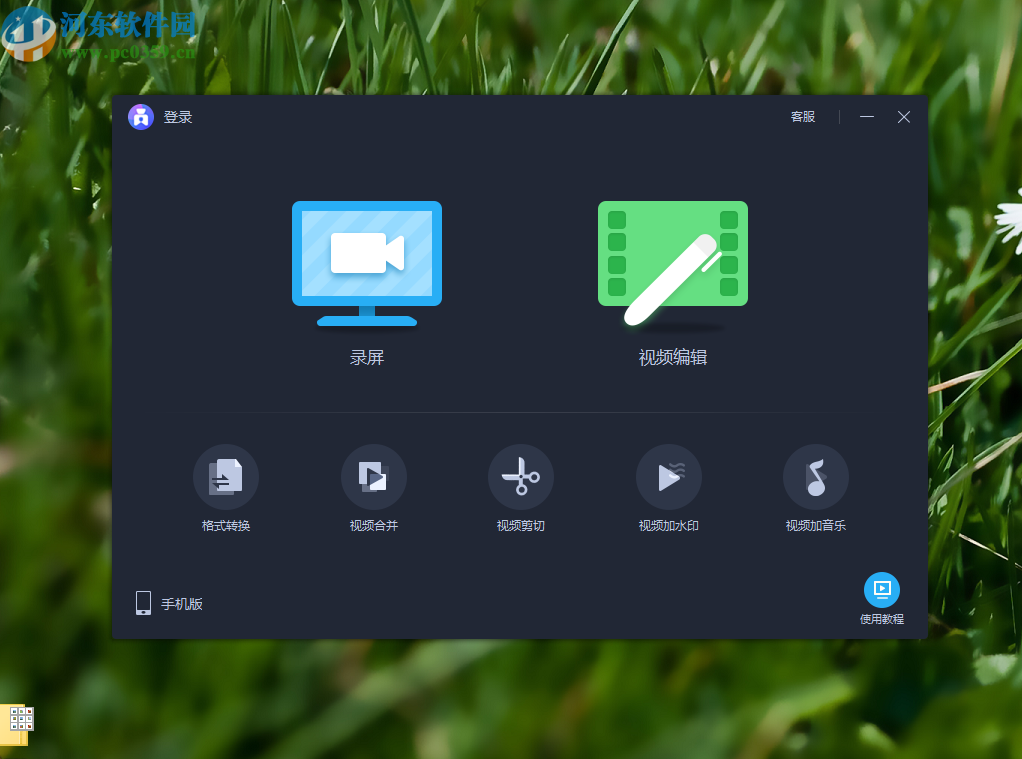
1.首先第一步我们打开软件之后,在软件界面中点击视频编辑功能模块,进入到编辑视频的功能界面中。
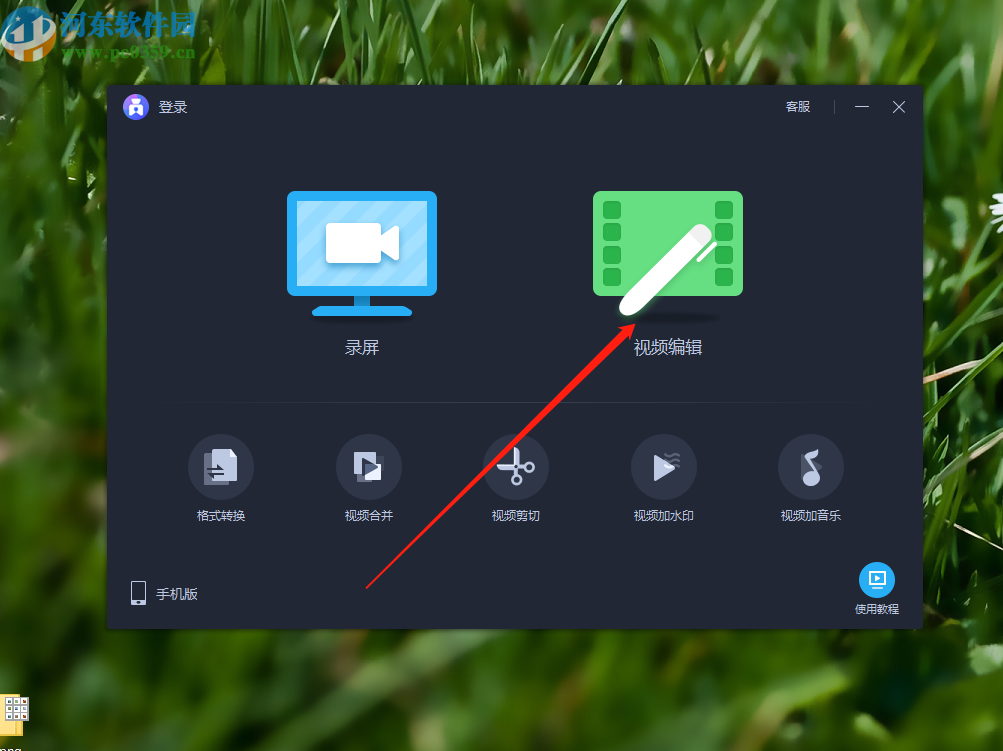
2.进入到编辑视频的功能界面之后,我们在界面中找到导入这个功能按钮,点击之后准备导入想要处理的视频文件。
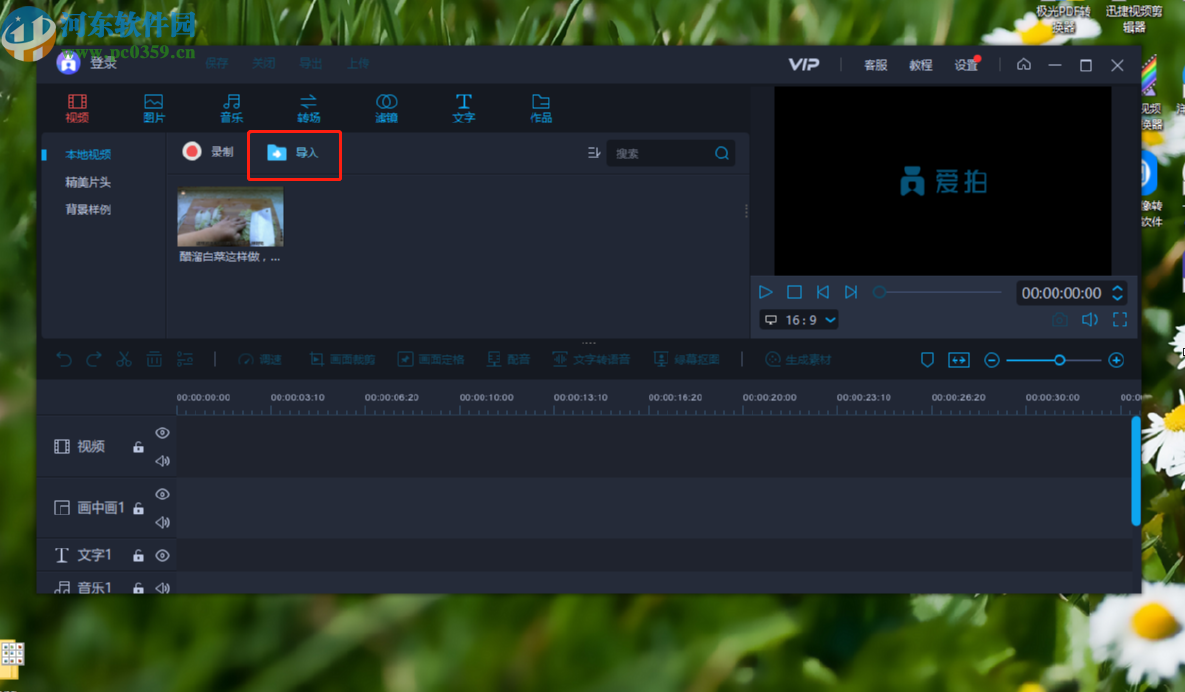
3.点击导入按钮之后,我们在打开的选择文件界面中,选中目标视频文件之后点击界面右下角的打开按钮即可。
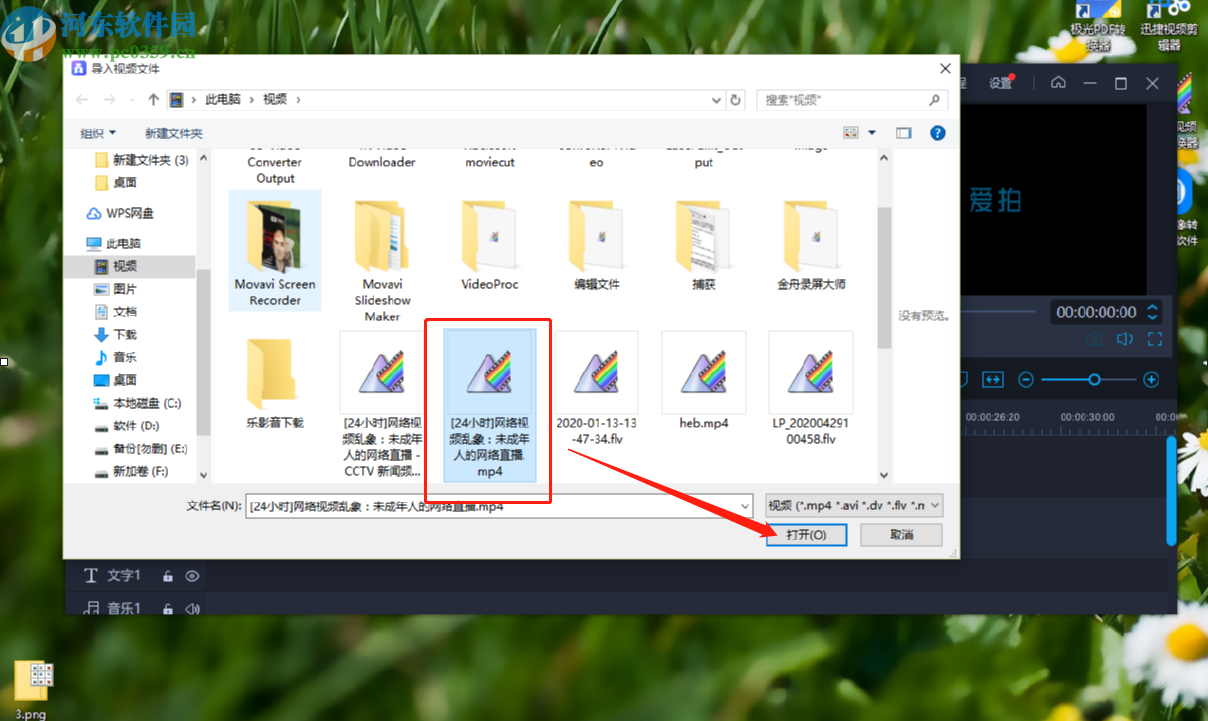
4.点击打开按钮之后,我们选择的视频就添加到软件界面中了,然后我们在界面中移动鼠标到视频上方,点击其中的加号可以将视频添加到下方的操作台。
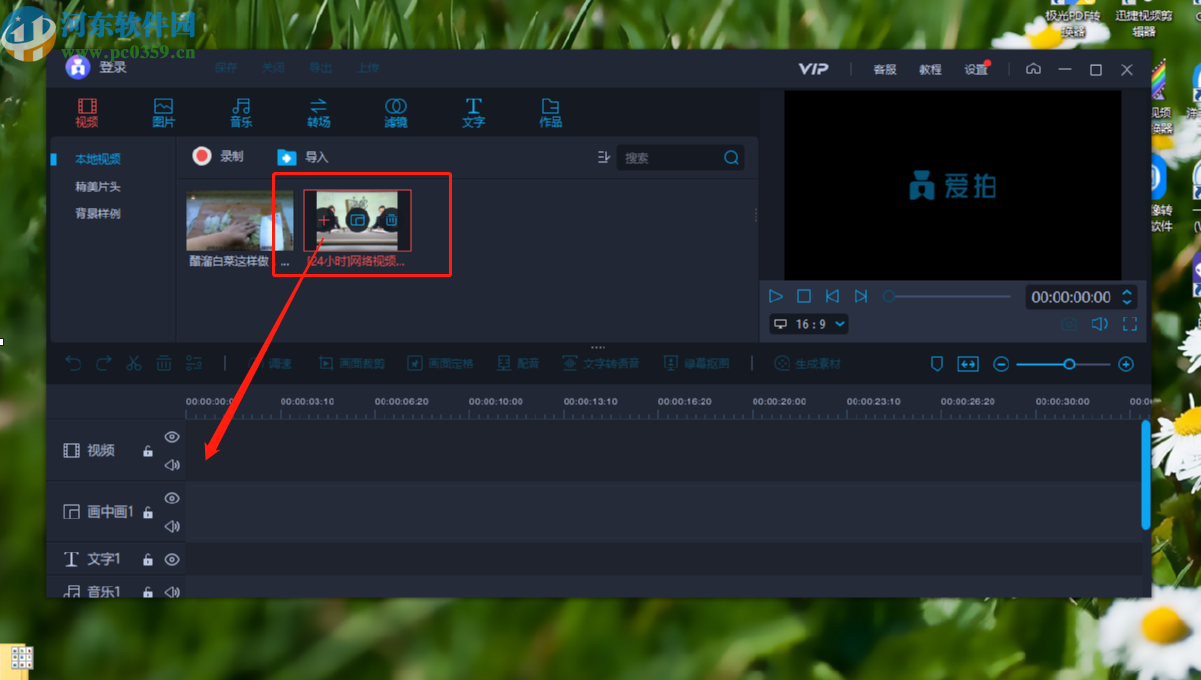
5.点击将视频添加到下方的操作台之后,我们找到界面上方的滤镜功能点击,点击之后在出现的滤镜素材中就可以看到有模糊滤镜了。
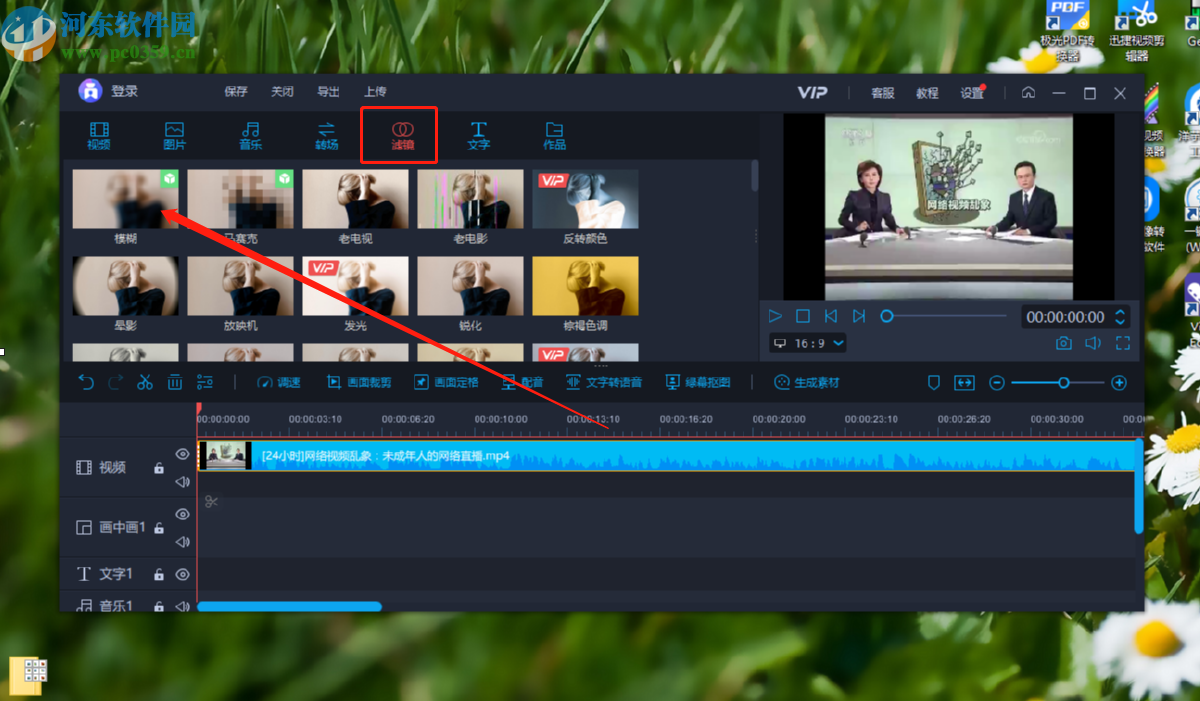
6.找到模糊滤镜之后点击将它拖动到下方视频操作台中,鼠标点击滤镜之后不放,移动到下方操作台视频的下面就可以了。
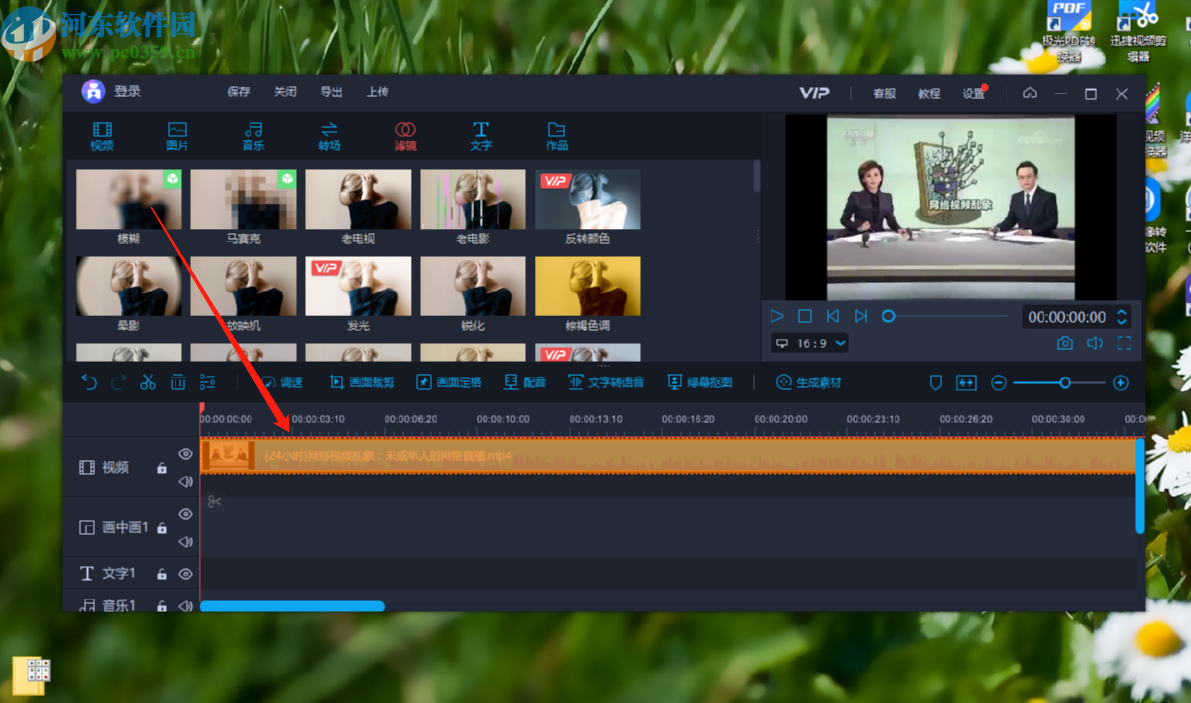
7.模糊滤镜添加到操作台之后,我们在界面右上角就可以看到视频预览界面中有一个模糊的区域了,可以调整这个区域的大小和位置。
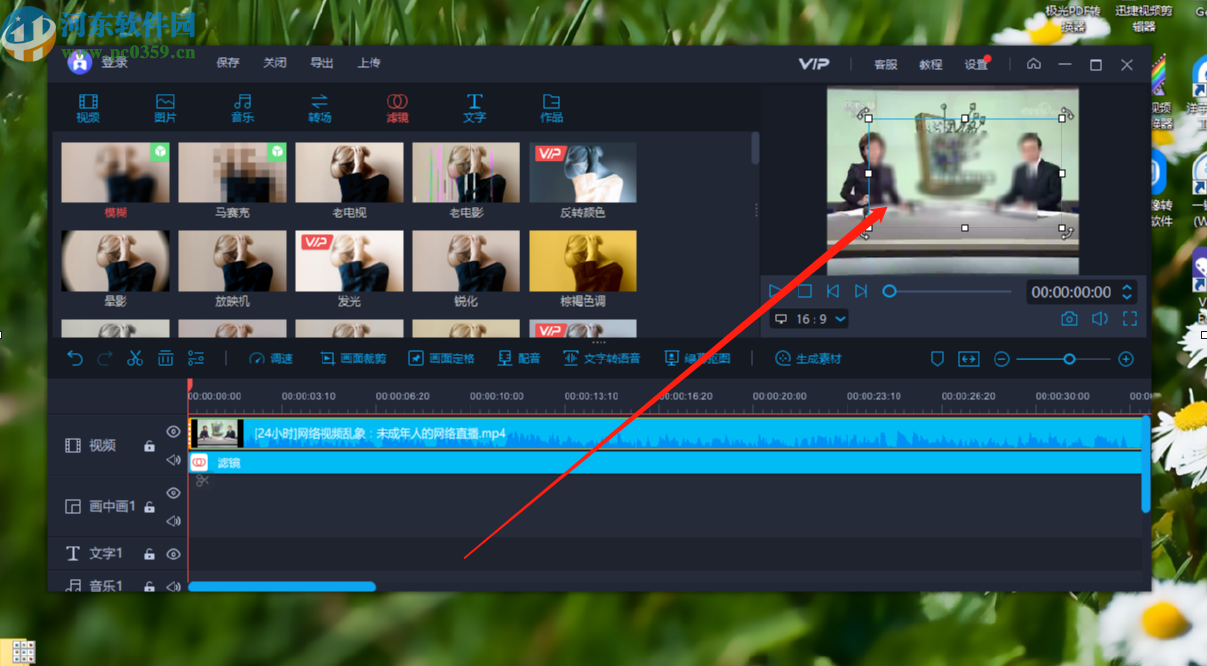
8.调整好模糊区域的大小宽度位置之后,我们在界面的左上方找到导出选项,点击之后可以将添加模糊滤镜的视频导出保存。
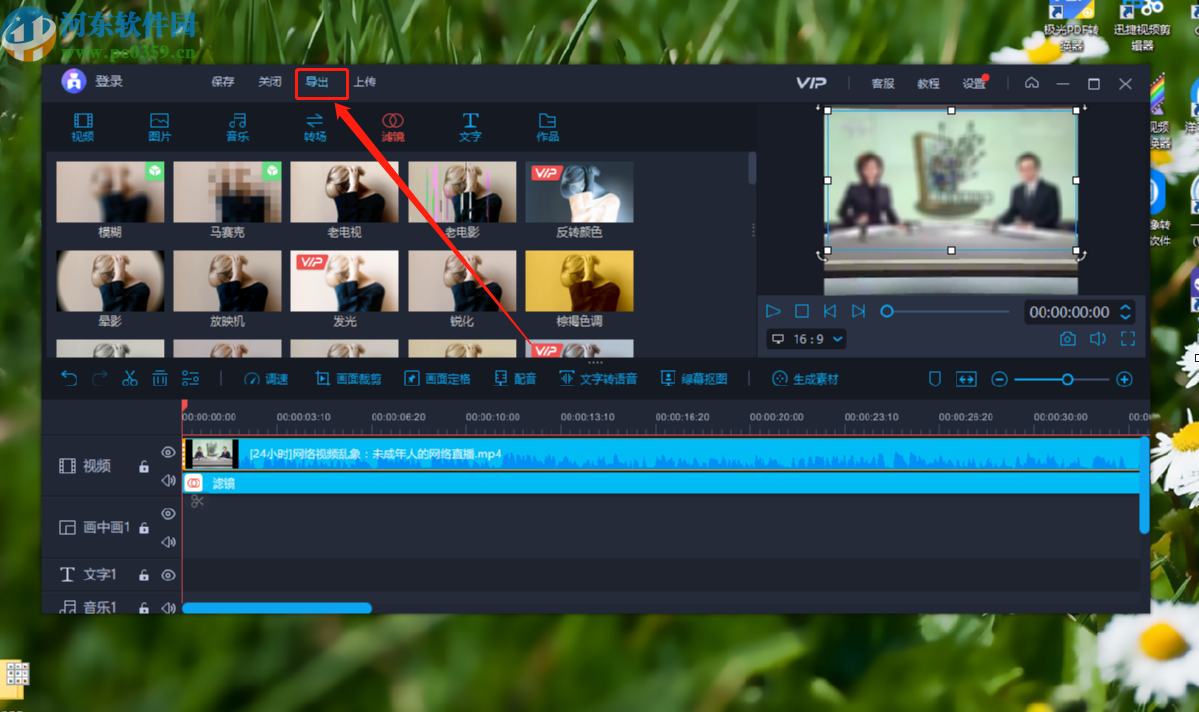
9.最后我们在出现的导出文件界面中,选中视频导出,设置好文件名称、路径和导出格式之后,点击下方的立即导出这个按钮即可将处理之后的视频导出保存。
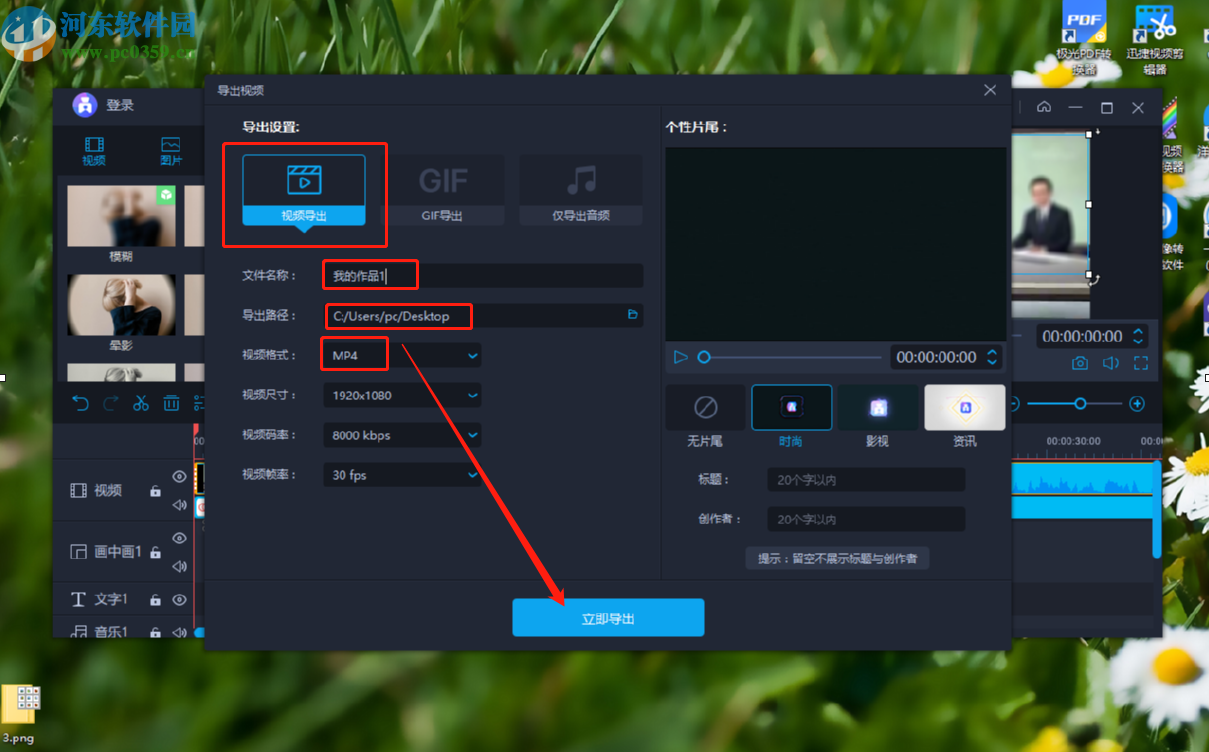
以上就是小编今天跟大家分享的使用爱拍这款软件来给视频添加模糊滤镜的操作方法,有需要的朋友赶紧试一试这个方法吧,希望这篇方法教程能够帮助到大家。

Greenfoot是一款简单易用的Java开发环境,该软件界面清爽简约,既可以作为一个开发框使用,也能够作为集成开发环境使用,操作起来十分简单。这款软件支持多种语言,但是默认的语言是英文,因此将该软件下载到电脑上的时候,会发现软件的界面语言是英文版本的,这对于英语基础较差的朋友来说,使用这款软件就会...
07-05

Egret UI Editor是一款开源的2D游戏开发代码编辑软件,其主要功能是针对Egret项目中的Exml皮肤文件进行可视化编辑,功能十分强大。我们在使用这款软件的过程中,可以将一些常用操作设置快捷键,这样就可以简化编程,从而提高代码编辑的工作效率。但是这款软件在日常生活中使用得不多,并且专业性...
07-05

KittenCode是一款十分专业的编程软件,该软件给用户提供了可视化的操作界面,支持Python语言的编程开发以及第三方库管理,并且提供了很多实用的工具,功能十分强大。我们在使用这款软件进行编程开发的过程中,最基本、最常做的操作就是新建项目,因此我们很有必要掌握新建项目的方法。但是这款软件的专业性...
07-05

Thonny是一款十分专业的Python编辑软件,该软件界面清爽简单,给用户提供了丰富的编程工具,具备代码补全、语法错误显示等功能,非常的适合新手使用。该软件还支持多种语言,所以在下载这款软件的时候,有时候下载到电脑中的软件是英文版本的,这对于英语基础较差的小伙伴来说,使用这款软件就会变得十分困难,...
07-05